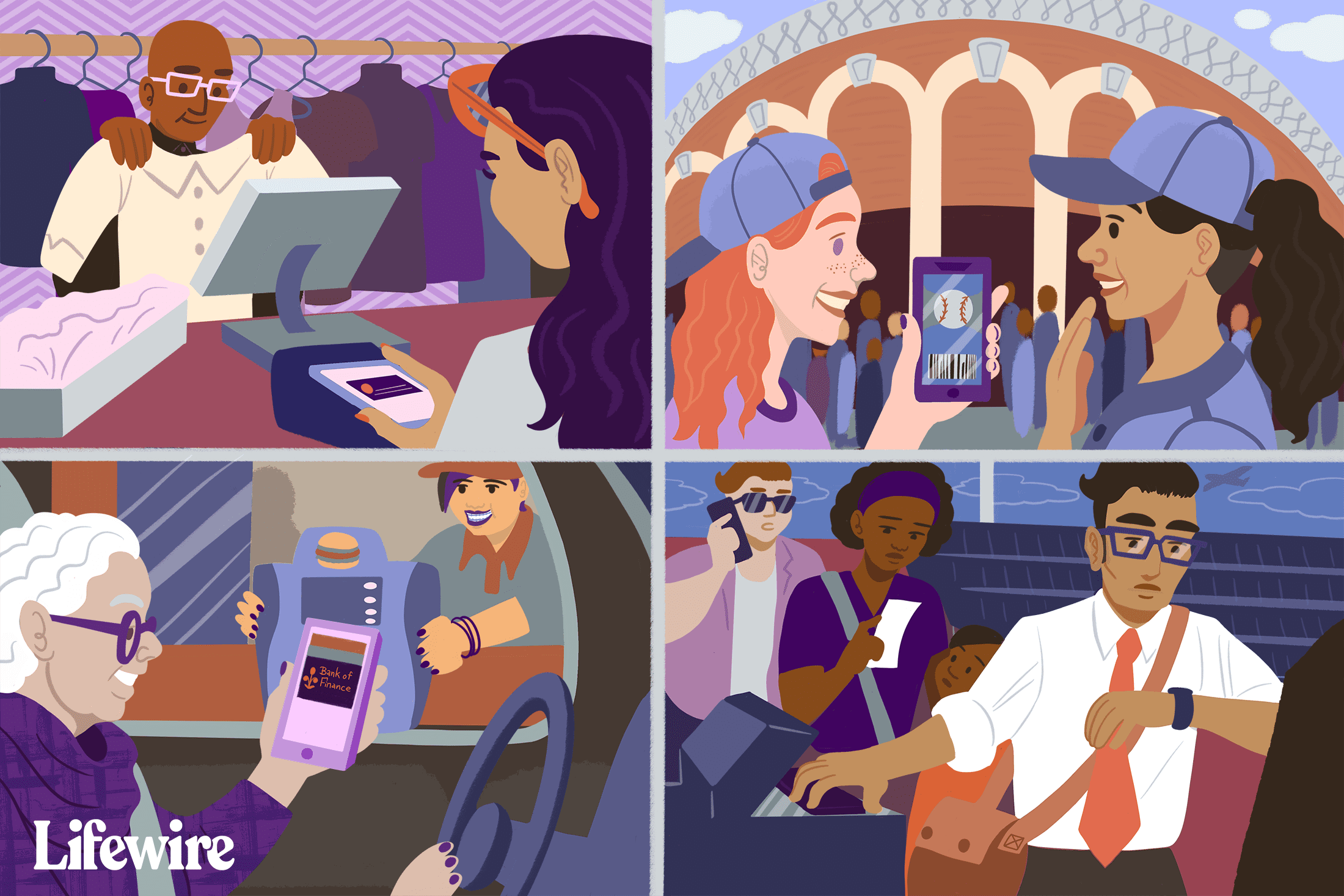Apple Wallet on mobiililompakkosovellus, jonka avulla voit maksaa mobiilimaksuja, nousta lennolle, tallentaa kuponkeja ja paljon muuta. Apple Payn ohella Apple Wallet -sovellus on turvallinen tapa täyttää kaikki maksutarpeesi ilman fyysisiä kortteja tai käteistä. Apple Wallet on saatavilla vain iPhonessa ja iPod touchissa.
Tallenna laaja valikoima kohteita Apple Wallet -sovellukseesi
Apple Wallet tallentaa erilaisia digitaalisia maksuvaihtoehtoja ja muita paperittomia kohteita, mukaan lukien luotto- ja pankkikortit, palkintokortit, myymäläkupongit ja -tarjoukset, tarkastuskortit, elokuvaliput, lahjakortit, opiskelijakortit (tietyille kampuksille) ja paljon muuta. Muita kortteja kuin luotto- tai pankkikortteja kutsutaan korteiksi. Passit sisältävät tietoja, kuten lahjakorttisi saldon, viimeiset voimassaolopäivät, konsertti- ja lentopaikkanumerot, kuinka monta palkintoa sinulla on jälleenmyyjälle ja paljon muuta.
Lippujen lisääminen Apple Wallet -sovellukseen
Jos haluat käyttää Apple Walletia, lisää tärkeät kortit, joita haluat käyttää laitteestasi. Passien lisäämiseen on useita tapoja. Lisää kortteja Walletista napauttamalla Muokkaa passeja ja skannaa sitten kanta-asiakas-, palkinto-, kuponki- tai lahjakortti. Tai valitse Etsi lompakkosovelluksia ja tarkastella luetteloa lahjakorteista, kuponkeista ja jälleenmyyjien palkinnoista Walletin avulla. Lisää kortteja napauttamalla lompakkoilmoituksia, kun olet maksanut Apple Paylla, jakanut AirDropin kautta, Mailissa tai viesteissä tai Macilla tai verkkoselaimella. Lisää kortteja lompakkoosi tapahtuman aikana. Esimerkiksi Delta antaa sinun lisätä maihinnousukortin lompakkoon sen jälkeen, kun olet kirjautunut lennolle.
Lisää passi viivakoodilla tai QR-koodilla
Yleisesti käytetty tapa on lisätä passi viivakoodilla tai QR-koodilla. Jos haluat lisätä viivakoodin tai QR-koodin sisältävän lipun, etsi lisättävä lippu ja toimi seuraavasti:
-
Avaa Wallet-sovellus laitteellasi.
-
Vieritä alas ja napauta Muokkaa passeja > Skannaa koodi. QR-koodinlukija on saatavilla vain laitteissa, joissa on iOS 12 tai iOS 11.
-
Odota, että skanneri käynnistyy, ja skannaa sitten viivakoodi tai QR-koodi. Passi lisätään Apple Walletiin.
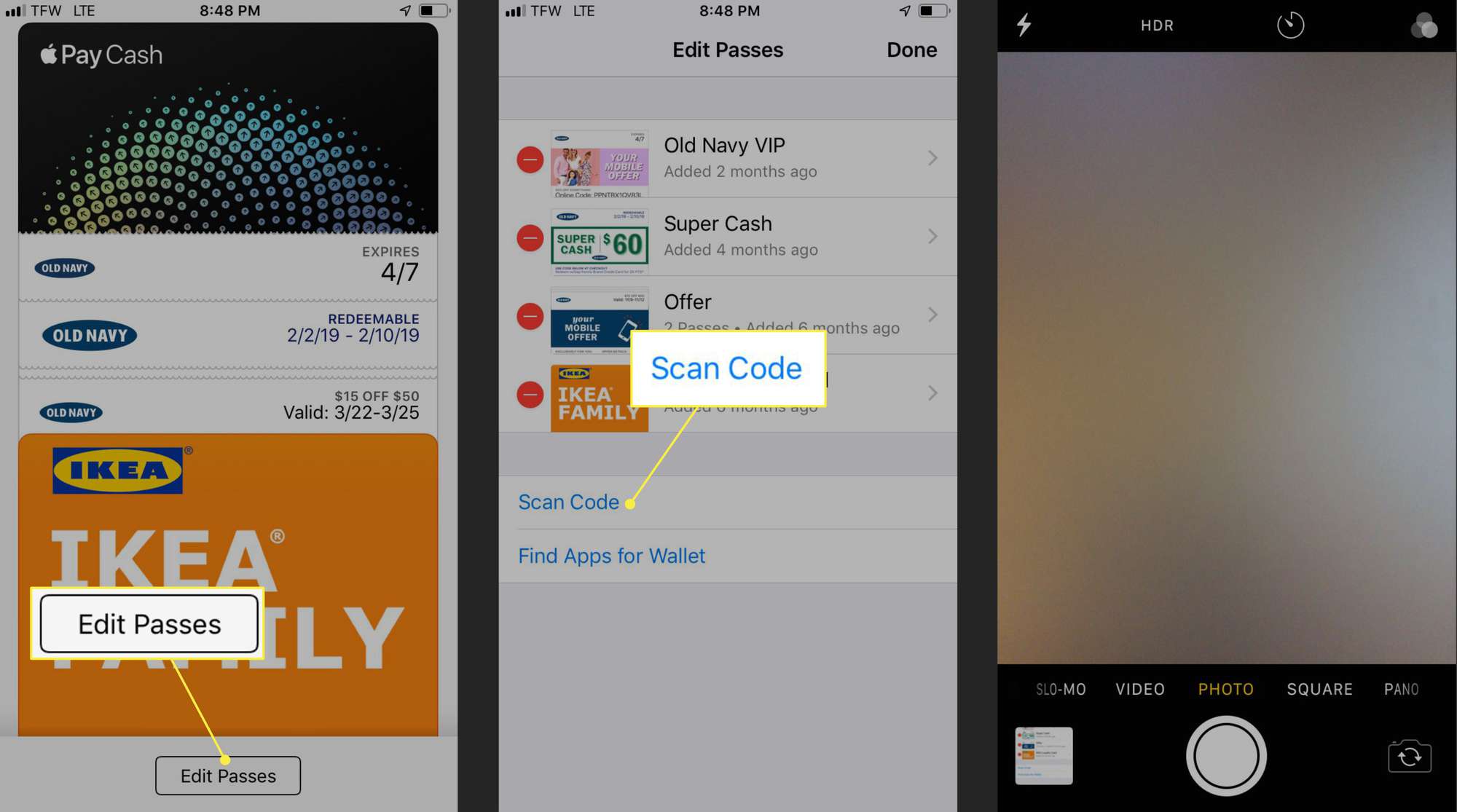
Apple Wallet Passin käyttäminen
Kun olet lisännyt passin Apple Walletiin, sitä on helppo käyttää.
Kauppakortin käyttö
Useimmat Wallet-passit ovat palkintokortteja, kuponkeja tai myymälätarjouksia. Kun olet lisännyt nämä kortit lompakkoon, kortin käyttäminen kivijalkakaupassa on erittäin helppoa.
-
Avaa Wallet-sovellus.
-
Etsi haluamasi kortti selaamalla Walletiasi.
-
Napauta lippua nähdäksesi tiedot, mukaan lukien viivakoodi tai QR-koodi.
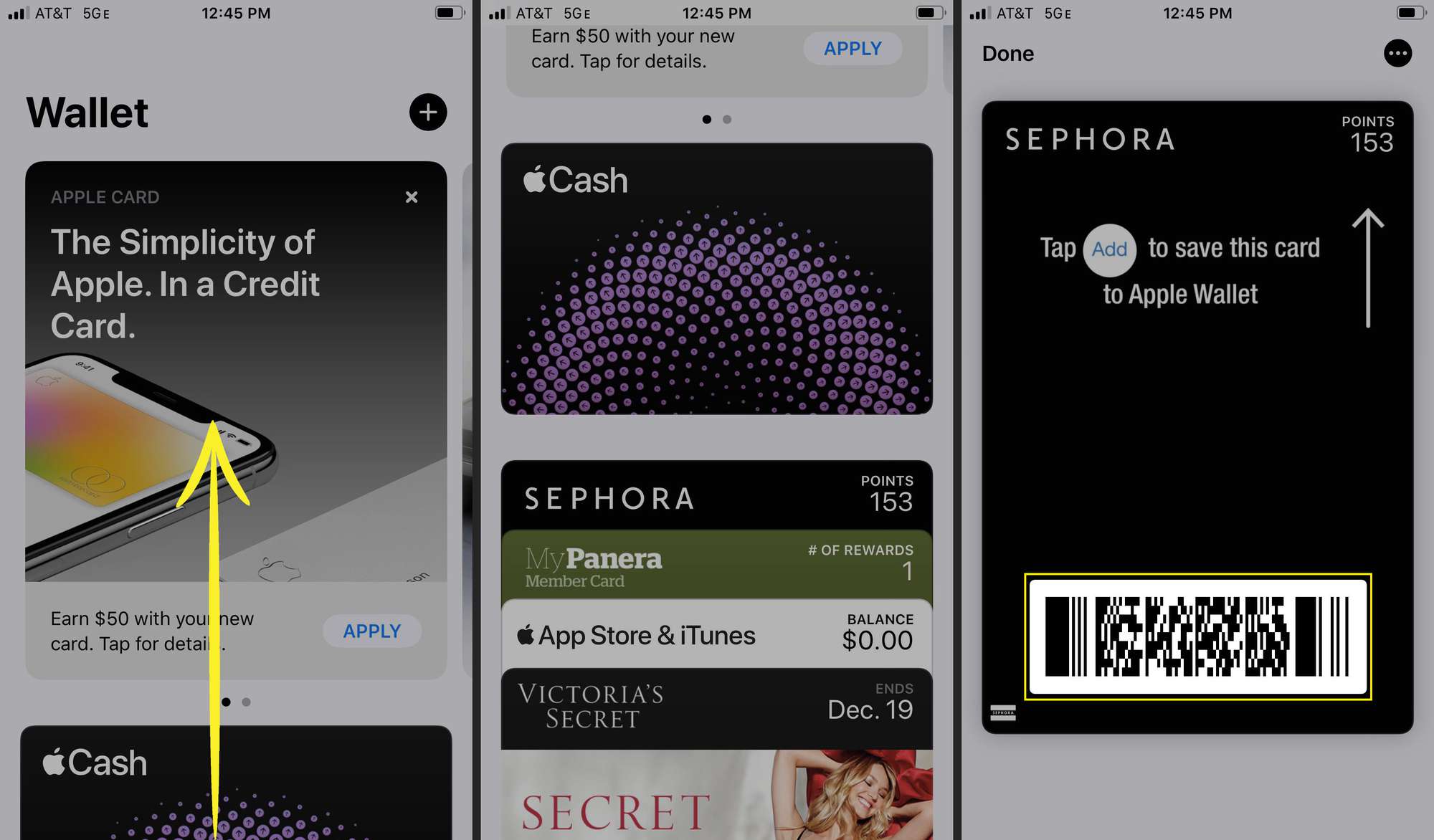
-
Kun olet kaupassa, kassa skannaa koodin laitteestasi.
Käytä tarkastuskorttia
Jotkut lentoyhtiöt, kuten Delta ja American Airlines, antavat sinun pitää tarkastuskorttisi Apple Walletissa sisäänkirjautumisen jälkeen. Fyysistä tarkastuskorttia ei tarvitse olla mukana. Muut passit, kuten elokuva- tai konserttiliput ja henkilötodistukset, toimivat samalla tavalla. Lataa sen lentoyhtiön mobiilisovellus, jolla säilytät tarkastuskortteja lompakkoon. Varmista, että teet tämän ensin.
-
Etsi tarkastuskorttisi Apple Walletista.
-
Skannaa matkapuhelimesi maihinnousukorttisi ennen turvaan menemistä ja portilla ennen kuin nouset lennolle.
-
Pyyhkäise vasemmalle ja oikealle nähdäksesi saatavilla olevat maihinnousukortit. Jos matkallasi on useita osia tai lentoja, Wallet pitää maihinnousukorttisi yhdessä.
Poista kortti lompakostasi
Käytitpä sitten lahjakortin viimeisen osan tai vanhentuneen kupongin, voit helposti poistaa kortit lompakostasi.
-
Avaa Wallet-sovellus ja etsi kortti, jonka haluat poistaa.
-
Napauta lippua ja napauta sitten Lisää (kolme pistettä) näytön oikeassa yläkulmassa.
-
Napauta Poista passi > Poista poistaaksesi sen lompakostasi.
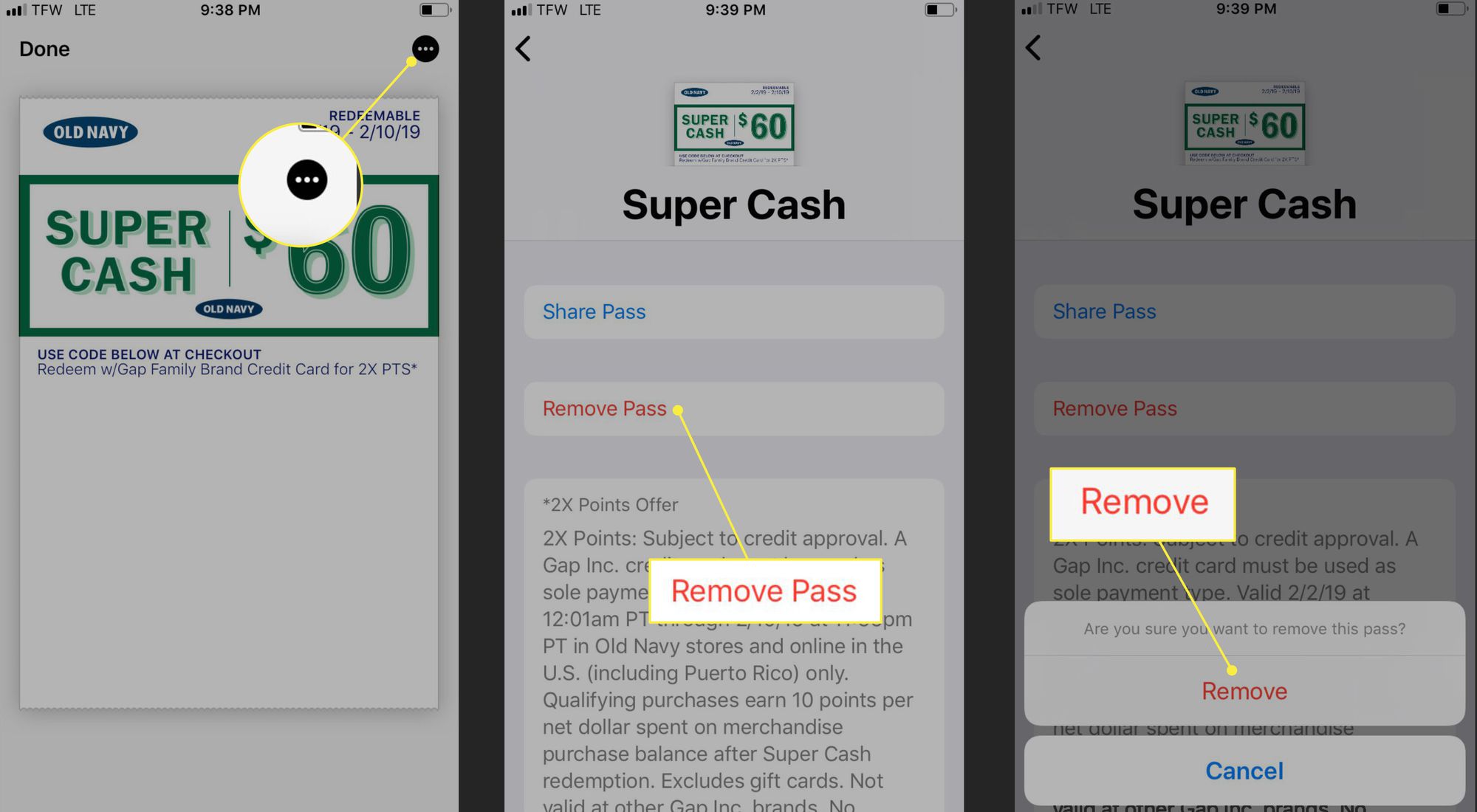
Voit myös napsauttaa Walletin päänäyttöä. naputtaa Muokkaa passeja, Lehdistö punainen min -kuvaketta ja napauta sitten Poista.
Lisää luottokortti Apple Walletiin
Sen lisäksi, että voit seurata ja tallentaa kortteja lompakkoon, sovellus mahdollistaa myös luotto- ja maksukorttitietojen tallentamisen Apple Payn käyttöä varten. Lisää uusia kortteja lompakkoon ja käytä näitä kortteja mobiilimaksujen suorittamiseen verkossa tai henkilökohtaisesti missä tahansa Apple Payn kanssa. Voit lisätä luotto- tai maksukortin seuraavasti:
-
Avaa Wallet-sovellus ja napauta Lisätä (plusmerkki) oikeassa yläkulmassa.
-
Napauta Luotto- tai pankkikortti.
-
Napauta Hyppää kyytiin.
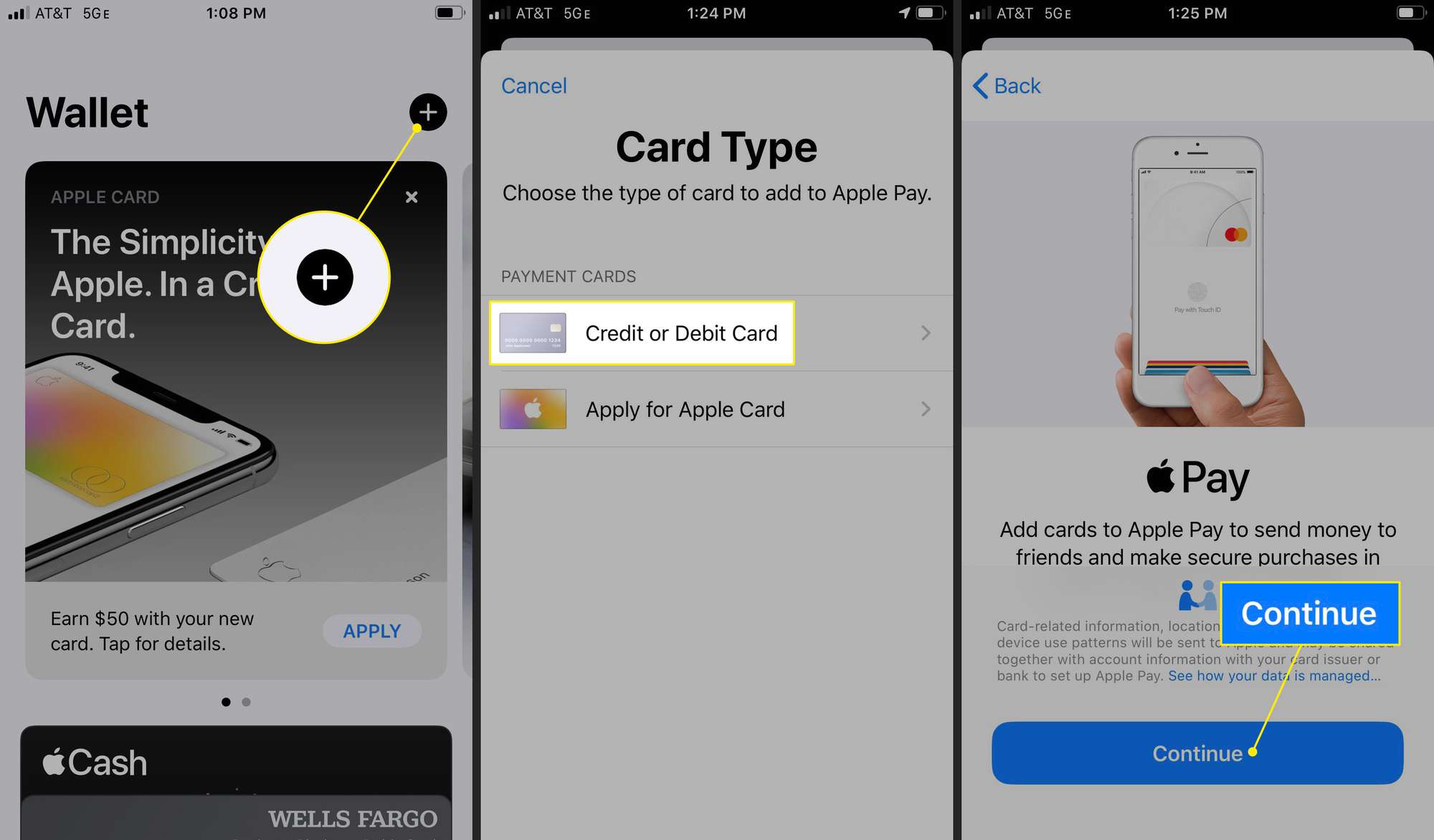
-
Skannaa korttisi tai syötä luottokortin tiedot manuaalisesti. Napauta Seuraava vahvistaaksesi korttisi tiedot.
-
Syötä suojakoodisi ja napauta Seuraava.
-
Napauta Olla samaa mieltä hyväksyä ehdot. Wallet vahvistaa korttisi.
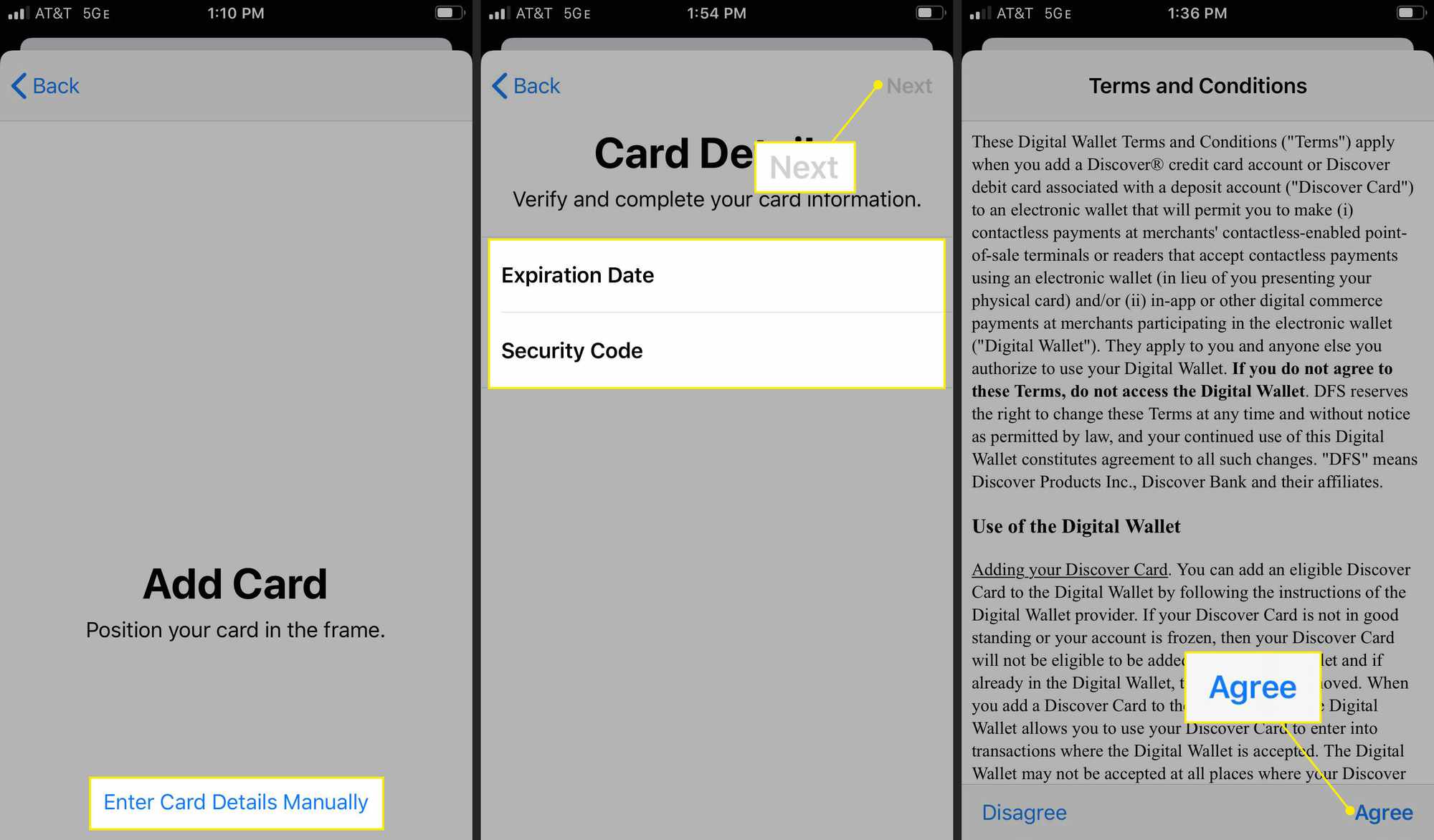
-
Valitse vahvistustapa ja napauta Seuraava. Tai napauta Suorita vahvistus myöhemmin.
-
Korttisi on lisätty Walletiin. Napauta Käytä oletuskorttina tai napauta Ei nyt.
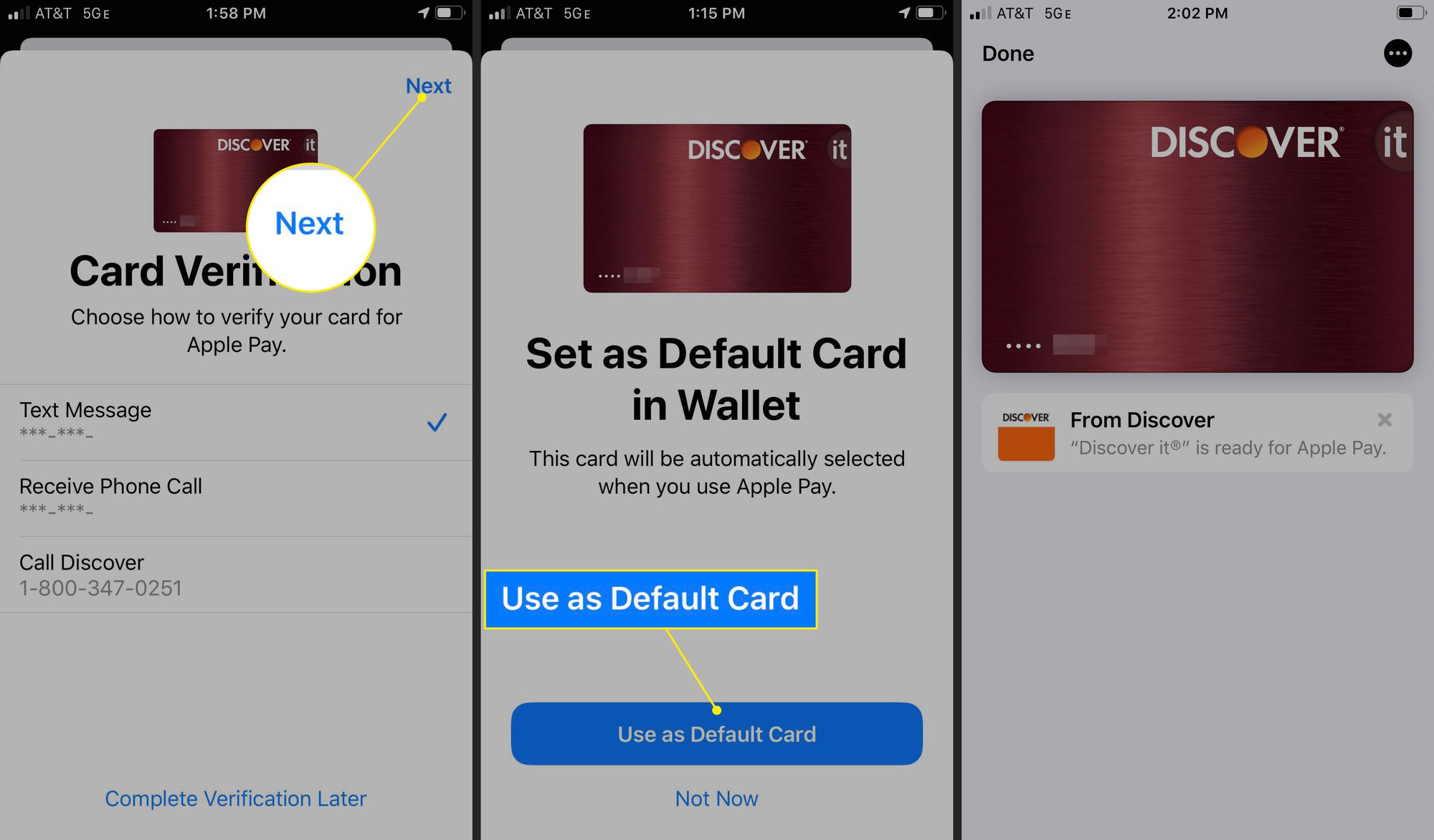
Voit myös siirtyä iPhoneen asetuksetnapauta Lompakko ja Apple Payja napauta Lisää kortti.